Avvio di BricsCAD
Schermata di Avvio di BricsCAD
Se la variabile di sistema GETSTARTED è ON, la finestra di dialogo Avvio BricsCAD viene visualizzata quando si lancia BricsCAD®. Qui è possibile scegliere l'area di lavoro per la sessione corrente. Le aree di lavoro disponibili dipendono dal livello di licenza.
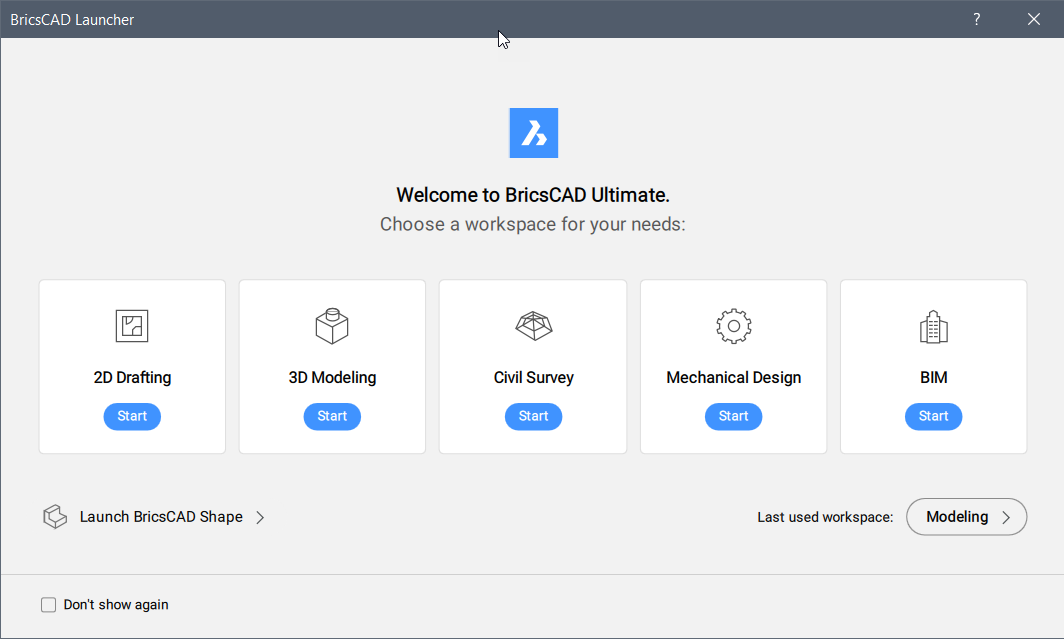
- Disegno 2D: avvia l'area di lavoro Disegno di. È richiesta una licenza BricsCAD® Lite o superiore.
- Modellazione 3D: avvia l'area di lavoro Modellazione. È richiesta una licenza BricsCAD® Pro o superiore.
- Rilievo Civile: avvia l'area di lavoro Civile. È richiesta un licenza BricsCAD® Pro o superiore.
- Mechanical: avvia l'area di lavoro Meccanico. È richiesta un licenza BricsCAD® Mechanical o BricsCAD® Ultimate.
- BIM: avvia l'area di lavoro BIM. È richiesta un licenza BricsCAD® BIM o BricsCAD® Ultimate.
- Avvia BricsCAD Shape: avvia BricsCAD® Shape. Non è richiesta alcuna licenza.
- Ultimo spazio di lavoro utilizzato: lancia l'ultima area di lavoro utilizzata.
- Non visualizzare più: imposta la variabile GETSTARTED su 0. Per ripristinare la visualizzazione della finestra di dialogo Avvio di BricsCAD, digitare getstarted nella barra dei comandi e scegliere 1 per ON.Nota: La finestra Avvio di BricsCAD non può essere disabilitata nelle versioni di prova.
Nota: Lo strumento gratuito di modellazione solida, BricsCAD® Shape, è integrato nel singolo pacchetto di installazione di BricsCAD®. Al termine del periodo di prova di 30 giorni di BricsCAD® Ultimate, la licenza viene ripristinata in una licenza BricsCAD® Shape perenne, che può essere convertita in una licenza commerciale completa acquistando una chiave di licenza. Non è necessario disinstallare BricsCAD®.
Scegli Interfaccia
In un'installazione pulita di BricsCAD®, dopo aver selezionato l'area di lavoro, viene visualizzata la finestra di dialogo Scegli interfaccia per scegliere il layout dell'interfaccia.
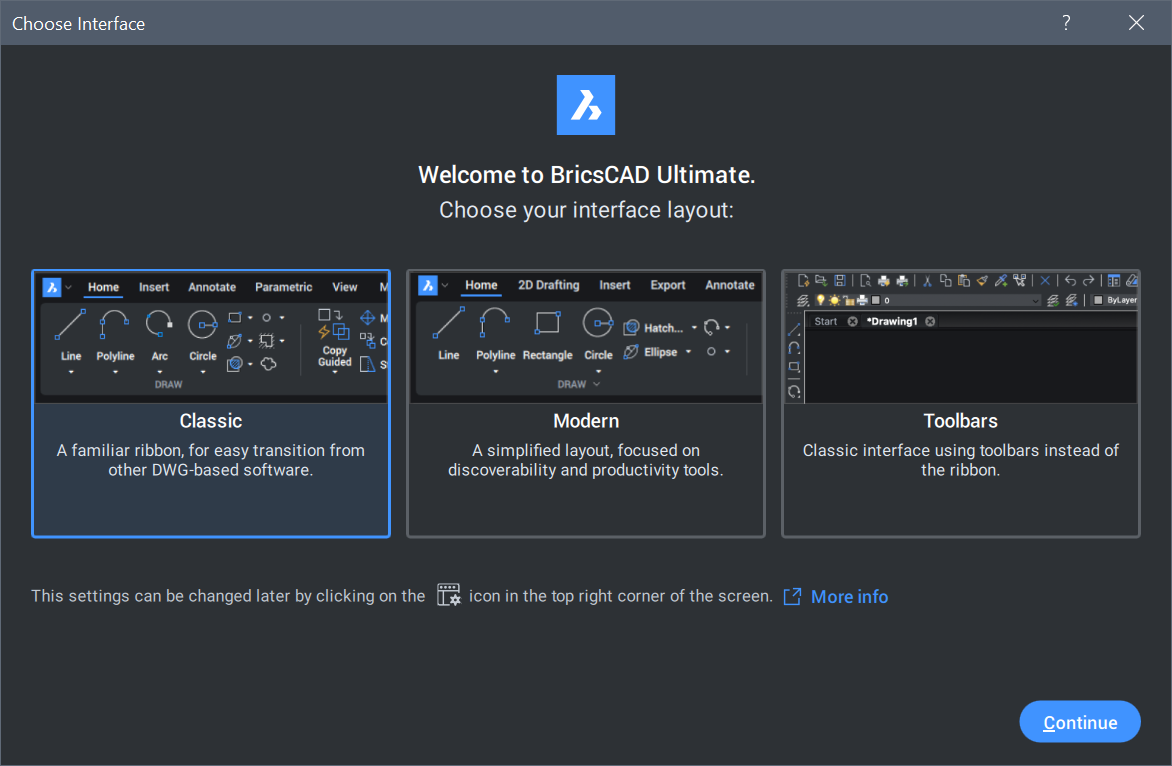
E' possibile scegliere tra:
- Classico: Una barra multifunzione familiare, per una facile transizione da altri software basati su DWG.Nota: L'interfaccia Classica è quella predefinita.
- Moderno: Un layout semplificato, focalizzato sulla facilità di reperibilità dei comandi e sugli strumenti di produttività.
- Barre degli strumenti: Interfaccia classica che utilizza le barre degli strumenti anziché la barra multifunzione.
Attenzione: La finestra di dialogo Scegli interfaccia viene visualizzata solo in caso di installazione pulita di BricsCAD®. Successivamente, è possibile utilizzare la finestra di dialogo Impostazioni interfaccia per modificare l'interfaccia.

